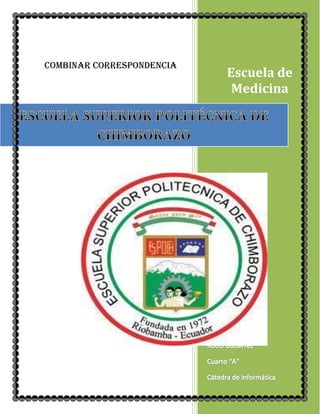
Combinar correspondencia
- 2. Escuela Superior Politécnica de Chimborazo ÍNDICE Combinar correspondencia ..................................................................................................... 2 Introducción ........................................................................................................................ 2 Método ................................................................................................................................ 3 BIBLIOGRAFÍA .................................................................................................................... 4 1
- 3. Escuela Superior Politécnica de Chimborazo Combinar correspondencia Puede utilizar la función de directorio en Word para crear un directorio de nombres, direcciones y otra información. Puede combinar el origen de datos en un único documento, como un directorio de suscripción, un catálogo o una lista de piezas. Introducción Abra el documento en Word y, a continuación, inicie la combinación de correspondencia. Word 2002 En el menú Herramientas, haga clic en cartas y correspondencia y, a continuación, haga clic en Asistente para combinar correspondencia. Word 2003 En el menú Herramientas, haga clic en cartas y correspondencia y, a continuación, haga clic en Combinar correspondencia. Word 2007 o Word 2010 En la ficha correspondencia , haga clic en Iniciar Combinar correspondencia y, a continuación, haga clic en Asistente para combinar correspondencia paso a paso. Aparece el panel de tareas Combinar correspondencia en el lado derecho de la pantalla. Introducción 1. En el panel de tareas, Seleccione el tipo de documento, haga clic en directorio. 2. Para continuar, haga clic en siguiente: inicie el documento. Esto avanza al siguiente paso en el Asistente para combinar correspondencia y le ayuda a configurar el directorio. Paso 1 de 6: seleccione el tipo de documento 1. En Seleccione el documento inicial, aparecen las siguientes opciones: o o 2 Utilizar el documento actual: utilizar el documento actual en la pantalla como documento principal. Empezar a partir de una plantilla: elija una de las plantillas de combinación de correo listos para usar.
- 4. Escuela Superior Politécnica de Chimborazo o Inicio de documento existente: abrir un documento existente para utilizar como documento principal de combinación de correspondencia. Haga clic en la opción que desee. 2. Para continuar, haga clic en siguiente: seleccione los destinatarios. Paso 2 de 6: seleccione el documento inicial Al abrir o crear un origen de datos mediante el Asistente para combinar correspondencia, está indicándole a Word que utilice un conjunto concreto de información variable para su combinación. Utilice uno de los métodos siguientes para adjuntar el documento principal al origen de datos. Paso 3 de 6: seleccione los destinatarios Para utilizar un origen de datos existente, siga estos pasos: 1. En el panel de tareas Combinar correspondencia, haga clic en utilizar una lista existente en Seleccione los destinatarios. 2. En utilizar una lista existente, haga clic en Examinar. 3. En el cuadro de diálogo Seleccionar origen de datos, seleccione el archivo que contiene la información variable que desee utilizar y, a continuación, haga clic en Abrir. Nota: Word muestra el cuadro de diálogo Destinatarios de combinar correspondencia para que pueda ordenar y modificar sus datos. 4. Haga clic en Aceptar para volver al documento principal. Método 1: Si utiliza un origen de datos Para utilizar una lista de contactos de Outlook, siga estos pasos: 1. En el panel de tareas Combinar correspondencia, haga clic en Seleccionar de los contactos de Outlook en Seleccione los destinatarios. 2. En Seleccionar de los contactos de Outlook, haga clic en Elegir la carpeta de contactos. 3. Seleccione la carpeta de contactos de Outlook que desee en el cuadro de diálogo Seleccionar contactos de carpeta . Haga clic en Aceptar. Nota: Word muestra el cuadro de diálogo Destinatarios de combinar correspondencia para que pueda ordenar y modificar sus datos. 4. Haga clic en Aceptar para volver al documento principal. 3
- 5. Escuela Superior Politécnica de Chimborazo Método 2: Si utiliza nombres de una lista de contactos de Outlook Para crear un nuevo origen de datos, siga estos pasos: 1. En Seleccione los destinatarios, haga clic en escribir una lista nueva. 2. En escribir una lista nueva, haga clic en crear. Método 3: si escribe los nombres y direcciones por primera vez Para configurar el directorio, siga estos pasos: 1. Escriba el texto o Agregar imagen de gráficos que desee que se repita en cada elemento en el directorio. Por ejemplo, incluya etiquetas como: Nombre: Dirección: Número de teléfono: 2. Agregue los campos de datos que corresponden a cada etiqueta, o agregar los campos de datos que se requieren en el directorio. 3. Cuando haya terminado de organizar su directorio, haga clic en siguiente: vista previa de su directorio para obtener una vista previa de los resultados. Paso 4 de 6: organizar el directorio Después de obtener una vista previa de su directorio y realizar los cambios necesarios, haga clic en siguiente: Complete la combinación para continuar. Paso 5 de 6: obtener una vista previa de su directorio Para combinar el directorio, siga estos pasos: 1. Haga clic en nuevo documento. 2. Cuando aparezca el cuadro de diálogo Combinar en nuevo documento , especifique los registros que desea combinar. 3. Haga clic en Aceptar para combinar los registros. Paso 6 de 6: Complete la combinación BIBLIOGRAFÍA http://support.microsoft.com/kb/294693/es 4